有时,特别是在较旧的Windows计算机上,弹出窗口中可能会出现类似以下内容的消息:Windows检测到IP地址冲突。
如何解决IP地址冲突
有很多方法可以实现这一点。
重新启动系统
有时,像重新启动计算机这样简单的事情就可以解决问题。如果问题不大,你的系统可以自行处理。
续订IP地址
以下是更新系统IP地址的分步指南:
1、单击“开始”并搜索“命令提示符”。
2、键入命令“ipconfig /release”并运行它。
3、DHCP将自动为你的系统分配一个唯一的IP地址。
4、重新启动系统以更新设置
重新配置静态IP地址
如果命令“ipconfig /release”返回错误消息“操作失败,没有适配器处于允许此操作的状态”,则必须重新配置系统的静态IP地址。
你可以选择手动输入IP地址或从DHCP服务器获取IP地址,请遵循以下指南:
1、单击“开始”并搜索“控制面板”。
2、打开“网络和共享中心”
3、选择“更改适配器设置”选项。
4、选择当前使用的适配器的图标。
5、选择“属性”选项。
6、选择“Internet协议版本4”,然后单击“属性”按钮。
7、要从DHCP获取IP地址,请选择选项“自动获取IP地址”。
8、要手动输入IP地址,请选择选项“使用以下IP地址”。
9、从DHCP获取IP地址总是比手动输入更可靠的选择。这是因为DHCP更好地了解已获取的IP地址和新的IP地址。
重新启动无线路由器
如果你的IP地址冲突仍然没有得到解决,最好检查一下你的无线路由器。路由器可能会运行数月而不重新启动。它的软件可能因为过度使用而出现故障。因此,重新启动路由器以解决此问题是个好主意。为了改善功能,也可以考虑重新启动系统。
更新路由器固件
无论DHCP多么可靠,它都不是防呆的的。它可能会意外地将同一个IP地址分配给多台计算机。如果你还没有更新路由器上的固件,现在是时候更新了。请按照以下步骤进行更新:
1、使用以太网电缆将计算机与路由器连接。
2、打开浏览器,在搜索栏中输入路由器的IP地址。
3、输入用户名和密码(你可以在路由器手册上找到)。
4、查找“固件升级”选项并查找路由器的固件版本。
5、访问路由器的开发者网站,查找“支持”选项。
6、搜索路由器的型号并查找更新。
7、下载更新并将其提取到桌面上。
8、现在返回“固件升级”选项卡,选择电脑上下载的文件。
9、启动升级。
10、完成该过程后,路由器将自动重新启动。返回搜狐,查看更多